सभी ज्ञात प्लेटफार्मों में सुलभ सर्वश्रेष्ठ एमपीईजी डिजिटल वीडियो रिकॉर्डर
MPEG एक प्रकार का फ़ाइल स्वरूप है जिसका उपयोग विभिन्न मीडिया प्लेटफ़ॉर्म में किया जाता है। MPEG-2 प्रारूप का उपयोग बड़ी फ़ाइलों वाली DVD में किया जाता है। एमपीईजी के बजाय 4 का उपयोग ऑनलाइन उद्देश्यों के लिए किया जाता है। इसलिए, अधिक कोडेक्स इस प्रकार के प्रारूप का समर्थन करते हैं क्योंकि यह नवीनतम सेटअप प्रदान करता है। लेकिन ये दोनों उच्च गुणवत्ता वाले वीडियो और पिच-परफेक्ट ऑडियो को सभी उपकरणों में स्थानांतरित करने में सक्षम हैं। कुछ उपयोगकर्ता फ़ाइल को आसानी से रिकॉर्ड करने, संपीड़ित करने और परिवहन करने के लिए इस प्रकार के प्रारूप का उपयोग करते हैं। यदि आप उन उपयोगकर्ताओं में से एक हैं जिन्हें स्क्रीन रिकॉर्डर के रूप में उपयोग करना मुश्किल लगता है जो इस प्रकार के प्रारूप का समर्थन करता है। फिर आपको पढ़ना जारी रखना चाहिए और जो उपलब्ध है उसे अपनी आँखें खोलना चाहिए एमपीईजी रिकॉर्डर काम करने के लिए उपकरण।
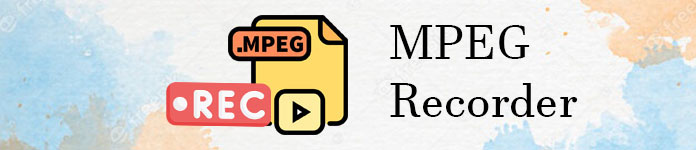
भाग 1. विंडोज और मैक के लिए सर्वश्रेष्ठ एमपीईजी रिकॉर्डर
यहां उपलब्ध टूल हैं जिनका उपयोग आप एमपीईजी वीडियो कैप्चर करने के लिए कर सकते हैं और एमपीईजी आउटपुट फ़ाइल स्वरूप भी प्रदान कर सकते हैं।
FVC फ्री स्क्रीन रिकॉर्डर

इस टूल में MPEG 4 डिजिटल वीडियो रिकॉर्डर बनाने की क्षमता है। FVC फ्री स्क्रीन रिकॉर्डर एक स्वतंत्र और खुला स्रोत उपकरण है जो उपयोगकर्ता को वीडियो कॉल, कॉल, स्ट्रीमिंग, व्यावसायिक बैठकें, चर्चा, और बहुत कुछ रिकॉर्ड करने की अनुमति देता है। यह दुनिया भर में कई उपयोगकर्ताओं द्वारा ऑनलाइन टूल रिकॉर्डिंग के लिए अपनी व्यक्तिगत पसंद के रूप में उपयोग किया जाता है। यह एक स्पष्ट दृश्य और ऑडियो सिस्टम के साथ एमपीईजी 4 और डब्लूएमवी जैसे वीडियो आउटपुट भी तैयार करता है। यह वेब पर उपलब्ध अन्य मुफ्त ऑनलाइन टूल से बहुत दूर है, यह बिना रुके रिकॉर्ड कर सकता है जब तक कि इंटरनेट कनेक्शन न हो। रिकॉर्ड करने के लिए अपना संग्रहण बर्बाद करने के बजाय इसका उपयोग क्यों न करें। टूल का उपयोग कैसे करना है, यह जानने के लिए, आपको इस चरण का सावधानीपूर्वक और गहरी समझ के साथ पालन करना चाहिए।
चरण 1। दबाएं संपर्क उनकी आधिकारिक वेबसाइट पर जाने के लिए और दबाएं रिकॉर्डिंग शुरू उपकरण लॉन्च करने के लिए।
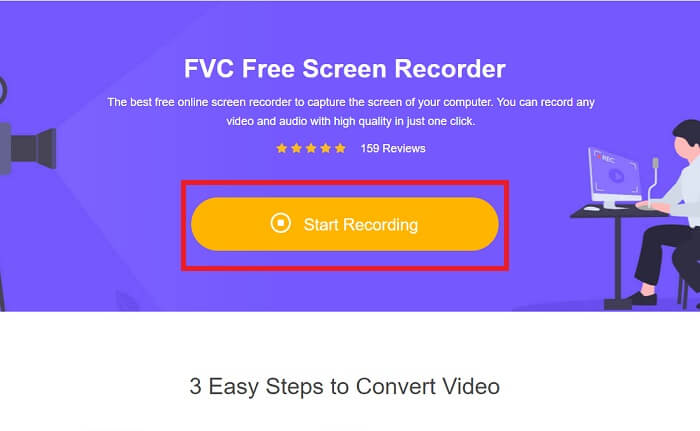
चरण 2। टूल लॉन्च करने के बाद। इस तरह का एक छोटा टूलबार आपकी स्क्रीन पर दिखाई देगा।
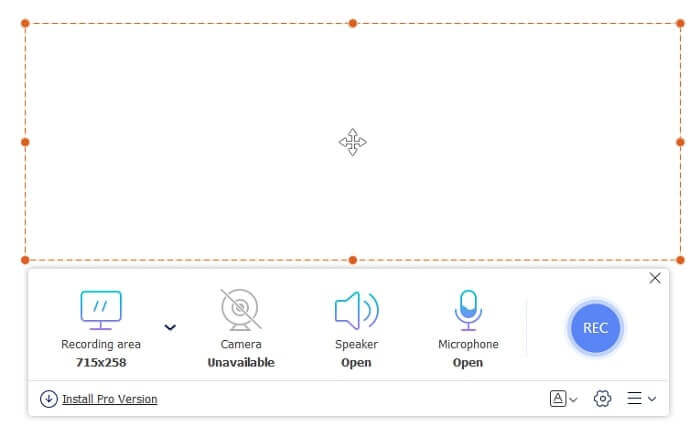
चरण 3। दबाएं विजेट इसे स्थापित करने के लिए आइकन। जब सेटिंग्स इंटरफ़ेस खुला। आउटपुट पैनल ढूंढें और क्लिक करें वीडियो फार्मेट प्रारूप बदलने के लिए, दबाएं ठीक बचाने के लिए।
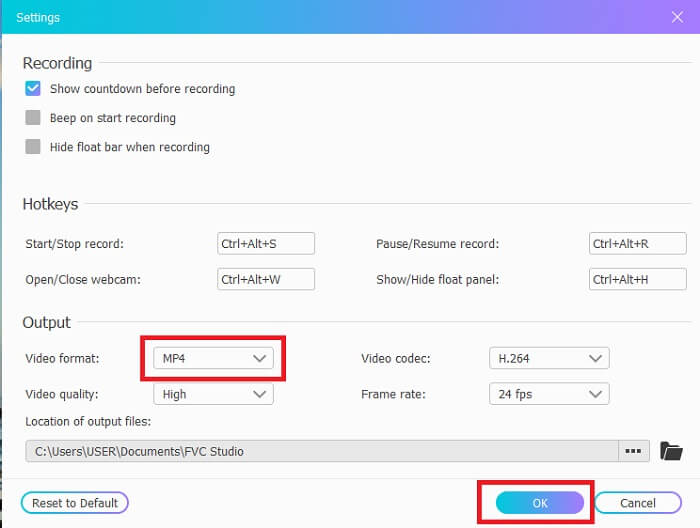
चरण 4। फ़्रेम अनुपात समायोजित करें या उपयोग करें पूर्ण स्क्रीन अगर इसकी जरूरत है। अन्य विकल्प जैसे वेबकैम रिकॉर्डिंग के साथ अपना चेहरा देखने के लिए। वक्ता सिस्टम ध्वनियों के लिए। और यह माइक्रोफ़ोन अपनी आवाज जोड़ने के लिए। यह सब खत्म करने के बाद को दबाते हुए आगे बढ़ें आरईसी शुरू करने के लिए बटन।
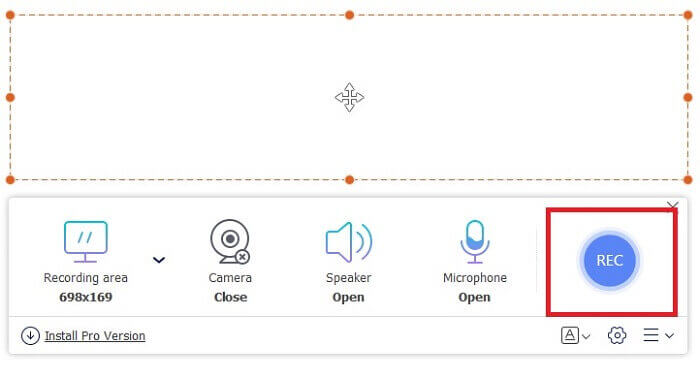
चरण 5। क्लिक करने के बाद वर्ग रिकॉर्डिंग बंद करने के लिए बटन। वीडियो आउटपुट की जांच करने के लिए समानांतर बटन पर क्लिक करें।
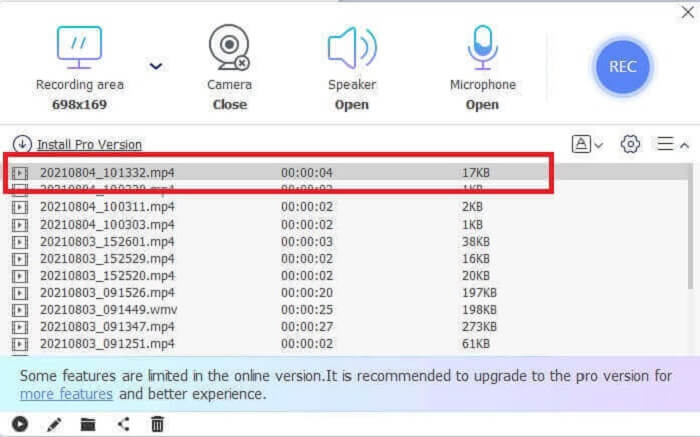
पेशेवरों
- सर्वश्रेष्ठ ऑनलाइन टूल जो मुफ़्त, उपयोग में आसान और पहुँच योग्य है।
- डाउनलोड करने की आवश्यकता नहीं है।
- सबसे अच्छी सुविधा जो आप खोज रहे हैं वह है यहां एक ऑनलाइन रिकॉर्डिंग टूल।
विपक्ष
- इसे काम करने के लिए इंटरनेट कनेक्शन की आवश्यकता होती है।
- प्रीमियम संस्करण में आपके द्वारा खोजी जा रही सभी सुविधाएँ यहाँ नहीं हैं। केवल मूल बातें।
भाग 2. विंडोज और मैक के लिए अन्य उपयोगी एमपीईजी रिकॉर्डर
FVC स्क्रीन रिकॉर्डर
ऑनलाइन टूल का एक प्रीमियम संस्करण यहां बचाव के लिए है। यदि आप ऊपर दिए गए मुफ्त ऑनलाइन टूल का उपयोग करने का आनंद लेते हैं तो यदि आप इस टूल का उपयोग करते हैं तो यह आपकी खुशी का चरम है। यह मुफ्त संस्करण की तुलना में अधिक सुविधाएँ प्रदान करता है। बस इस उपकरण का उपयोग करके, आउटपुट के लिए न्यूरॉन्स एमपीईजी 4 रिकॉर्डर का उपयोग करने की कोई आवश्यकता नहीं है। FVC स्क्रीन रिकॉर्डर का उपयोग करने के बजाय एक पे-टू-यूज़ टूल है जो अन्य टूल के बीच बहुत लचीला और अद्वितीय है।
इस टूल और अन्य प्रीमियम के बीच का अंतर बहुत कुछ है जिसका उल्लेख किया जाना चाहिए। यह ऑल-इन-वन टूल आपको अन्य स्क्रीन रिकॉर्डर उपयोगकर्ताओं की तुलना में लाभ देता है। उल्लेख नहीं करने के लिए, इसकी अनूठी विशेषता जो अन्य स्क्रीन रिकॉर्डर के पास नहीं है वह उपयोगकर्ता को परेशान नहीं करने के लिए लॉक-इन स्क्रीन सुविधा है और यदि आप स्क्रीनशॉट लेते हैं तो फ़्लोटिंग टूलबार कैप्चर नहीं किया जाएगा। आगे की हलचल से पहले, आइए हम इस उत्कृष्ट टूल को देखें। यहां नीचे कुछ स्टेप दिए गए हैं।
चरण 1। चुनें कि आपका ऑपरेटिंग सिस्टम क्या है और डाउनलोड करने के लिए नीचे दिए गए डाउनलोड बटन पर क्लिक करें। फिर इसे स्थापित करें और अपनी मांग के अनुसार वरीयताएँ बदलें।
मुफ्त डाउनलोडविंडोज 7 या उसके बाद के लिएसुरक्षित डाऊनलोड
मुफ्त डाउनलोडMacOS 10.7 या उसके बाद के लिएसुरक्षित डाऊनलोड
चरण 2। दबाएं वीडियो रिकॉर्डर रिकॉर्डिंग रिकॉर्ड करने के लिए आइकन और टूलबार के लिए एक नई सेटिंग दिखाई देगी।
चरण 3। सेटिंग पर जाएं और वीडियो आउटपुट को एमपीईजी फॉर्मेट में बदलें और क्लिक करें ठीक बचाने के लिए।
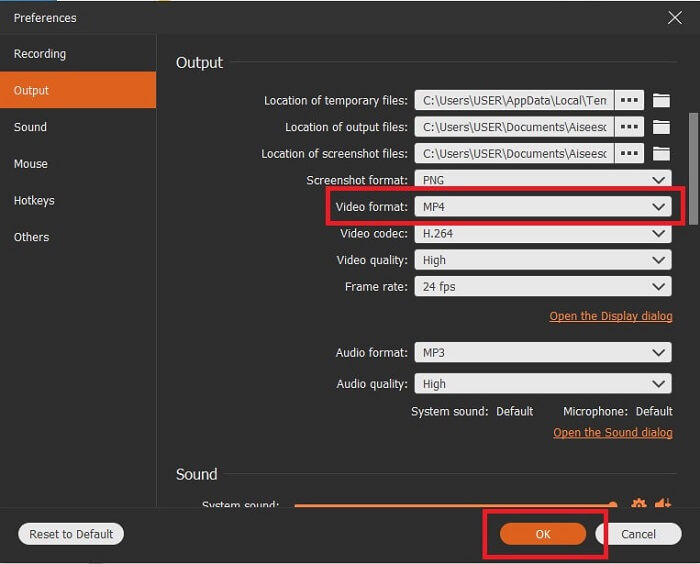
चरण 4। स्क्रीन अनुपात को . में बदलें निश्चित क्षेत्र या पूर्ण स्क्रीन. अन्य विकल्प भी हैं जैसे जोड़कर रिकॉर्डिंग करते समय अपना चेहरा जोड़ना वेबकैम. या साथ ही क्लिक करके सिस्टम ध्वनि जोड़ें वक्ता बटन और ध्वनि समायोजित करें। आप को चालू करके अपनी आवाज़ भी जोड़ सकते हैं माइक और अधिक स्पष्ट आवाज आउटपुट के लिए शोर रद्दीकरण जोड़ें। शुरू करने के लिए, क्लिक करें गोल बटन।
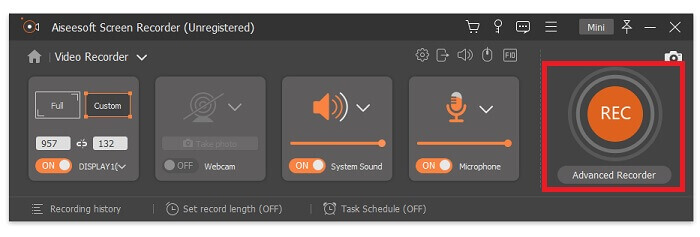
चरण 5। यदि रिकॉर्डिंग समाप्त हो गई है तो छोटे पर क्लिक करें स्क्वायर बटन. सभी रिकॉर्डिंग के बाद क्लिक करें सहेजें और अगला क्लिक करें, क्लिक करें समानांतर इतिहास की जांच करने और रिकॉर्डिंग का आनंद लेने के लिए बटन।
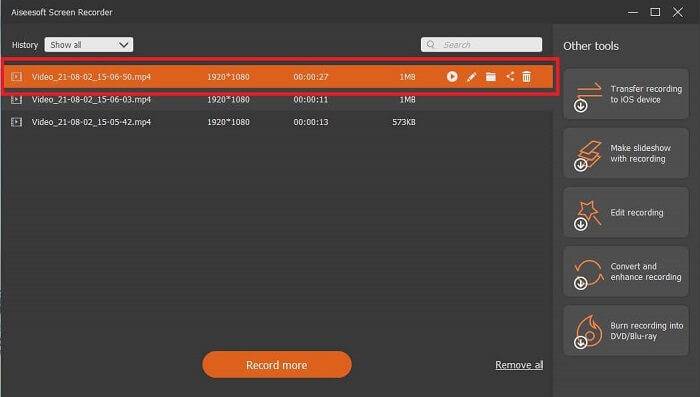
पेशेवरों
- सुलभ चाहे वह ऑनलाइन हो या ऑफलाइन। और वॉटरमार्क के बिना उच्च गुणवत्ता वाले वीडियो और ऑडियो आउटपुट का उत्पादन करें।
- देखने के लिए कुछ भी नहीं है क्योंकि यह एक सर्व-समावेशी उपकरण है। अद्वितीय लॉक-इन स्क्रीन सुविधा के साथ।
- ज्ञात लगभग सभी विभिन्न स्वरूपों और प्लेटफार्मों का समर्थन करें।
विपक्ष
- टूल को सक्रिय करने के लिए, आपको भुगतान करना होगा लेकिन यह आपके हर पैसे के लायक है।
- टूल को डाउनलोड करना होगा। तो, यह आपके स्टोरेज का 2.4MB खाएगा।
बांदीकैम

लाखों उपयोगकर्ताओं द्वारा उपयोग किया जाने वाला एक ज्ञात स्क्रीन रिकॉर्डर बैंडिकैम है। यह वेब पर सबसे अच्छे स्क्रीन रिकॉर्डर में से एक के रूप में अपनी प्रतिष्ठा बनाता है जिसे आप डाउनलोड कर सकते हैं। इस उपकरण के एफपीएस अद्भुत हैं; यह 480 तक जा सकता है। फिर भी आपके कंप्यूटर में सामान्य रिकॉर्डर की तुलना में बहुत अधिक चश्मा होना चाहिए। यहां तक कि एक सामान्य स्क्रीन रिकॉर्डर भी उच्च गुणवत्ता वाले वीडियो और ऑडियो का उत्पादन कर सकता है, भले ही वे 480 फ्रेम प्रति सेकंड का उत्पादन न करें।
पेशेवरों
- यह एक प्रसिद्ध स्क्रीन रिकॉर्डर के रूप में अपना साम्राज्य बनाता है।
- इसमें हार्डवेयर त्वरण के लिए Intel, NVIDIA और AMD के H. 264 वीडियो एन्कोडर हैं।
- इसमें एक ऑन-पॉइंट इंटरफ़ेस है।
विपक्ष
- यदि आपके पास कम स्पेक्स वाला कंप्यूटर है तो आप 480 fps का उपयोग नहीं कर सकते।
- यह विंडोज ओएस के अलावा किसी अन्य प्लेटफॉर्म का समर्थन नहीं करता है।
ओबीएस स्टूडियो
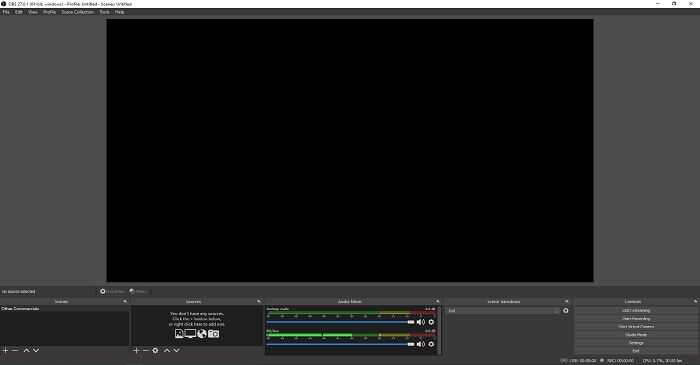
एक उपकरण जो उपयोगकर्ताओं को अपने आउटपुट में अधिक सुविधाएँ जोड़ने की अनुमति देता है और इंटरफ़ेस में एक ही बार में अन्य कार्यों को करने का प्रबंधन करता है। ओबीएस स्टूडियो विभिन्न प्लेटफार्मों द्वारा समर्थित है जो पूरे वेब पर जाने जाते हैं। यह एक मुफ्त डाउनलोड करने योग्य ऑफ़लाइन टूल है जो उपयोगकर्ता के किसी भी अनुरोध को रिकॉर्ड कर सकता है। इसके अलावा, यह अपनी जटिलता और स्क्रीन रिकॉर्डर के लिए सबसे बड़े फ़ाइल आकारों में से एक के लिए जाना जाता है। दूसरे की तरह ही, यह MPEG4 फ़ाइल स्वरूप तक MPEG 2 रिकॉर्ड तैयार कर सकता है।
पेशेवरों
- सर्वश्रेष्ठ स्क्रीन रिकॉर्डर के बारे में बात करते समय यह अंत में नहीं आता है।
- विभिन्न सुविधाएँ जो आप सीख सकते हैं, जो अन्य स्क्रीन रिकॉर्डर प्रदान नहीं कर सकता।
- आप कई मॉनिटर प्रदर्शित कर सकते हैं।
विपक्ष
- इसकी जटिलता के कारण रिकॉर्डिंग में नौसिखिया के लिए पहली पसंद नहीं है।
- विंडोज एक्सपी जैसे सभी प्लेटफॉर्म के लिए उपलब्ध नहीं है।
भाग 3. तुलना चार्ट
| एफविशेषताएं | FVC फ्री स्क्रीन रिकॉर्डर | FVC स्क्रीन रिकॉर्डर | बांदीकैम | ओबीसी स्टूडियो |
| वीडियो/ऑडियो स्क्रीन रिकॉर्डिंग |  |  |  |  |
| एन्नोटेट |  |  |  |  |
| लॉक-इन स्क्रीन |  |  |  |  |
| उपलब्ध रिकॉर्ड किए गए वीडियो की लंबाई | कोई सीमा नहीं | कोई सीमा नहीं | 10 मिनट मुफ्त/प्रीमियम के लिए कोई सीमा नहीं | कोई सीमा नहीं |
| उपलब्ध ऑपरेटिंग सिस्टम | सभी ऑपरेटिंग सिस्टम | सभी ऑपरेटिंग सिस्टम | केवल विंडोज़ | केवल विंडोज़, मैक और लिनक्स |
| मूल्य सीमा | निशुल्क ऑनालइन | 1 महीने के लिए: $25.00 एक साल के लिए: $31.20 लाइफटाइम लाइसेंस के लिए: $55.20 | इसका एक मुफ्त संस्करण और प्रीमियम है। 1 पीसी के लिए: $39.95 2 पीसी के लिए: $59.96 बैंडिकट के साथ बैंडिकैम: $60.95 | मुफ्त डाउनलोड करने योग्य |
भाग 4. एमपीईजी रिकॉर्डर के बारे में अक्सर पूछे जाने वाले प्रश्न
कितने एमपीईजी उपलब्ध हैं? और उनका उद्देश्य क्या है?
यहाँ अन्य 6 प्रकार के MPEG हैं। एमपीईजी -1 डिजिटल स्टोरेज ऑडियो / वीडियो मीडिया, एमपीईजी -2 डिजिटल टेलीविजन और डीवीडी वीडियो, वेब के लिए एमपीईजी -4 मल्टीमीडिया मानकों, एमपीईजी -7 मल्टीमीडिया सामग्री के लिए खोज और विवरण, संवर्धित और मिश्रित वास्तविकता के एमपीईजी-एमएआर संदर्भ मॉडल के लिए डिज़ाइन किया गया है। , और अंत में एमपीईजी-डैश स्ट्रीमिंग समाधान मल्टीमीडिया डेटा के लिए।
क्या आप MPEG को MP4 में बदल सकते हैं?
हाँ, आप उन्हें कनवर्टर का उपयोग करके परिवर्तित कर सकते हैं जैसे FVC मुफ्त ऑनलाइन वीडियो कनवर्टर। क्लिक करें यहां कैसे-कैसे विवरण जानने के लिए।
स्क्रीन रिकॉर्डर का सबसे सामान्य वीडियो आउटपुट क्या है?
मानक वीडियो प्रारूप MP4 है क्योंकि यह उपयोगकर्ताओं द्वारा उपयोग किए जाने वाले लगभग सभी प्लेटफार्मों के साथ संगत है। MP4 वीडियो चलाने का तरीका जानना चाहते हैं, आगे पढ़ें सर्वश्रेष्ठ MP4 प्लेयर एक चेक होना।
निष्कर्ष
जैसा कि हमने निष्कर्ष निकाला है, एमपीईजी 4 रिकॉर्डर सबसे अच्छे प्रारूपों में से एक है जिसे सभी मीडिया प्लेटफॉर्म पर चलाया जा सकता है। प्रत्येक उपकरण की अपनी विशिष्टता होती है जो आपको प्रदान की जा सकती है। हालांकि सभी उपकरण रिकॉर्ड कर सकते हैं, लेकिन सभी सभी प्लेटफॉर्म के लिए उपलब्ध नहीं हैं। इसलिए, चुनें कि आपके लिए सबसे उपयुक्त क्या है क्योंकि आप टूल के उपयोगकर्ता हैं।
किसी भी अन्य उपकरण के विपरीत, FVC स्क्रीन रिकॉर्डर बहुत लचीला है। इसका उपयोग विभिन्न प्लेटफार्मों पर किया जा सकता है और यह एक उच्च अंत आउटपुट के लिए भी सस्ता है जो यह उत्पादन कर सकता है। क्या चुनना है यह तय करने में आपकी मदद करने के लिए, आपको पहले देखना होगा कि क्या यह उपयोगकर्ता के अनुकूल है, सभी ओएस के लिए उपलब्ध है, और यदि इसे भुगतान की आवश्यकता है तो क्या इसका लाभ उठाया जा सकता है? याद रखें कि आप ग्राहक हैं, आपको किस टूल का उपयोग करना चाहिए, इसे समायोजित करने की कोई आवश्यकता नहीं है। आपके प्रबंधन के लिए और बिंदु नियंत्रण पर उपकरण लचीला होना चाहिए। उदाहरण के लिए FVC स्क्रीन रिकॉर्डर को अपने रिकॉर्डर के रूप में चुनने के लिए सही निर्णय लें।



 वीडियो कनवर्टर अंतिम
वीडियो कनवर्टर अंतिम स्क्रीन अभिलेखी
स्क्रीन अभिलेखी



